上付き文字/下付き文字の設定/解除方法

上付き文字/下付き文字を設定する
文書を作成していると、上付き文字(X2)や下付き文字(О2)を入力しなければならないときがあります。
Word(ワード)では入力した文字を、簡単な操作で上付き文字や下付き文字にすることができます。
Wordで上付き文字を設定する
上付き文字とは文字の横に上揃えで配置された文字のことで、一般的に通常の文字の4分の1程度の大きさです。
Word(ワード)では指定した文字を簡単な操作で上付き文字にすることができます。
1上付き文字にしたい文字を選択。
2ツールバーの[ホーム]タブをクリック。
3リボンの[上付き]ボタンをクリック。
4上付き文字として表示された場合のイメージ
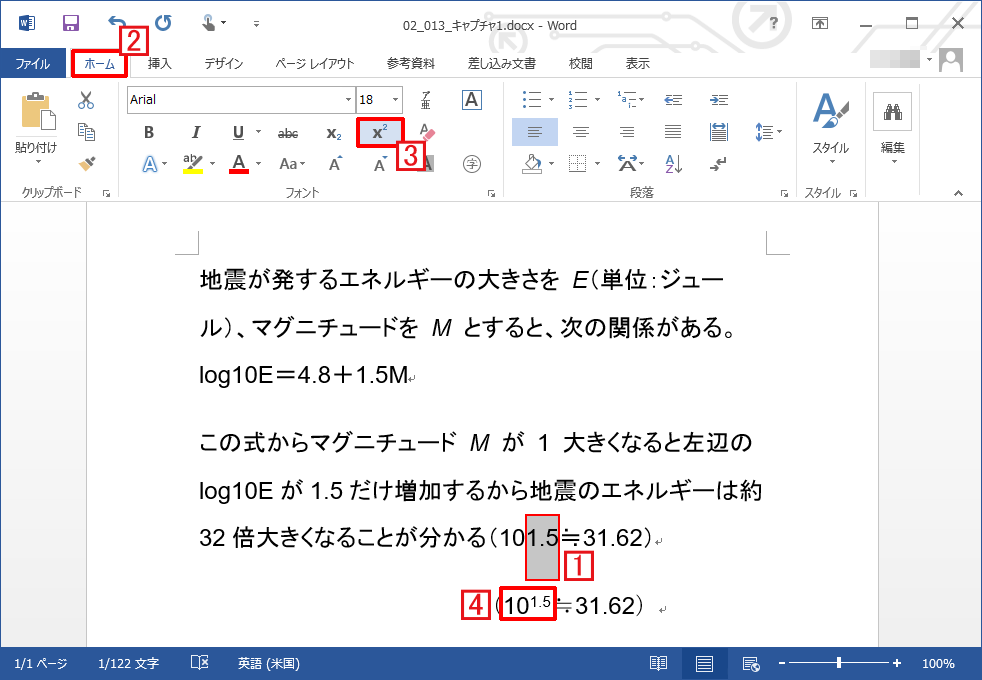
Wordで下付き文字を設定する
1下付き文字にしたい文字を選択。
2ツールバーの[ホーム]タブをクリック。
3リボンの[下付き]ボタンをクリック。
4下付き文字として表示された場合のイメージ
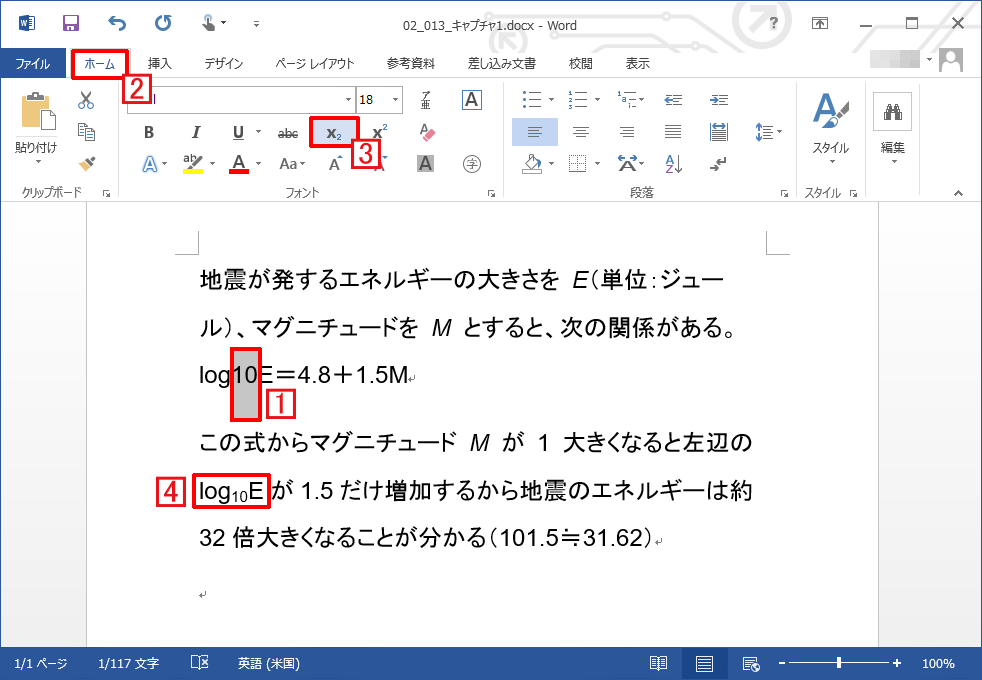
上付き文字・下付き文字の設定を解除する
Word(ワード)で上付き文字、下付き文字にしたものを簡単な操作を行うことで元の文字に戻すことができます。
Wordで上付き文字の解除
1設定を解除したい上付き文字を選択。
2ツールバーの[ホーム]タブをクリック。
3リボンの[上付き]ボタンをクリック。
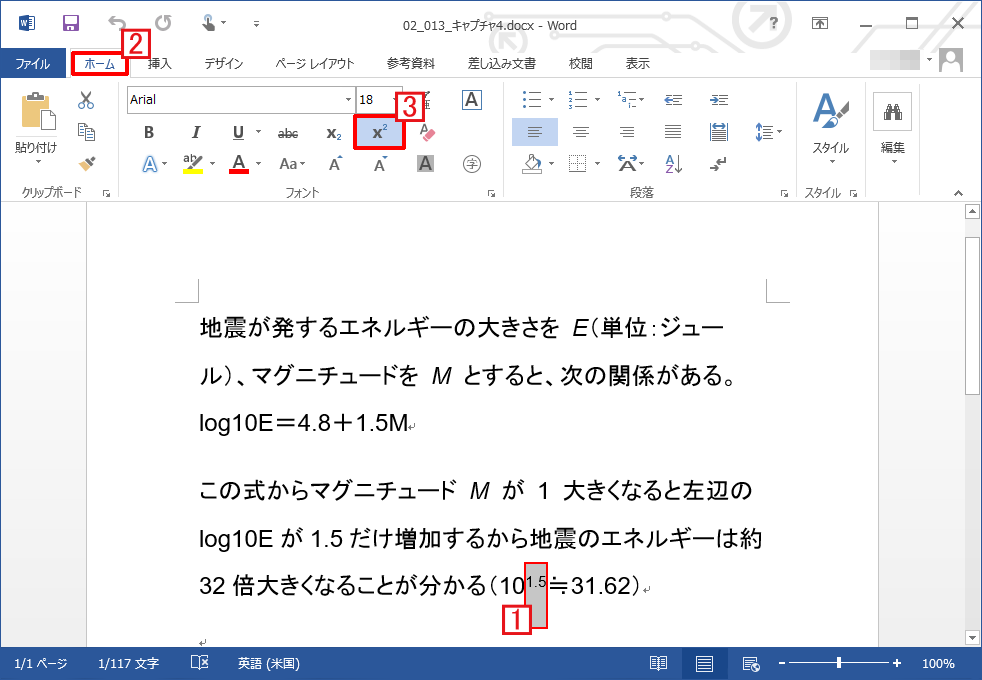
以上の操作で上付き文字の設定を解除できます。
Wordで下付き文字の解除
1設定を解除したい下付き文字を選択。
2ツールバーの[ホーム]タブをクリック。
3リボンの[下付き]ボタンをクリック。
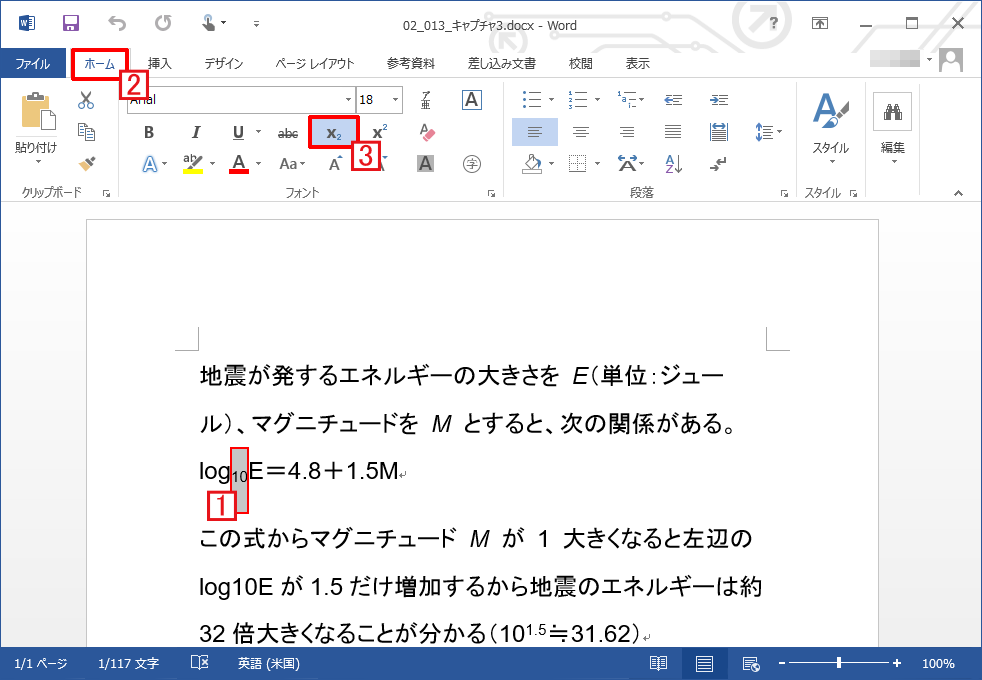
以上の操作で下付き文字の設定を解除できます。


「上付き文字/下付き文字の設定/解除方法」への質問/コメント